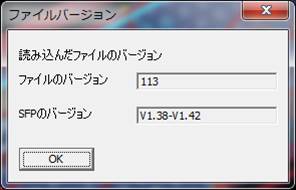3次元化機能
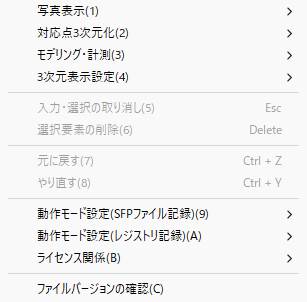
メニューについて説明します。
1. 写真表示
写真表示をクリックすると次のメニューを表示します。
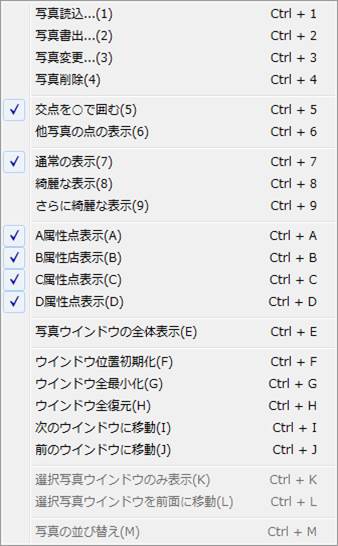
2. 対応点3次元化
対応点3次元化をクリックすると次のメニューを表示します。
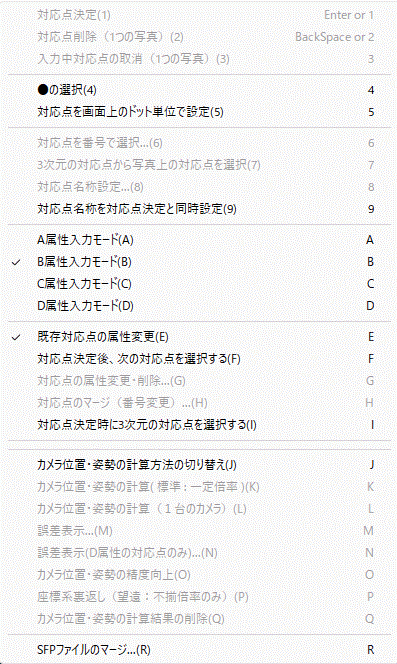
3. モデリング・計測
モデリング・計測をクリックすると次のメニューを表示します。
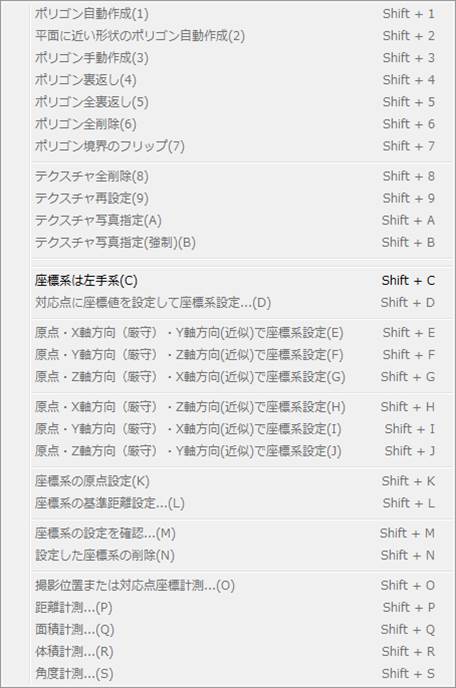
4. 3次元表示設定
3次元表示設定をクリックすると次のメニューを表示します。
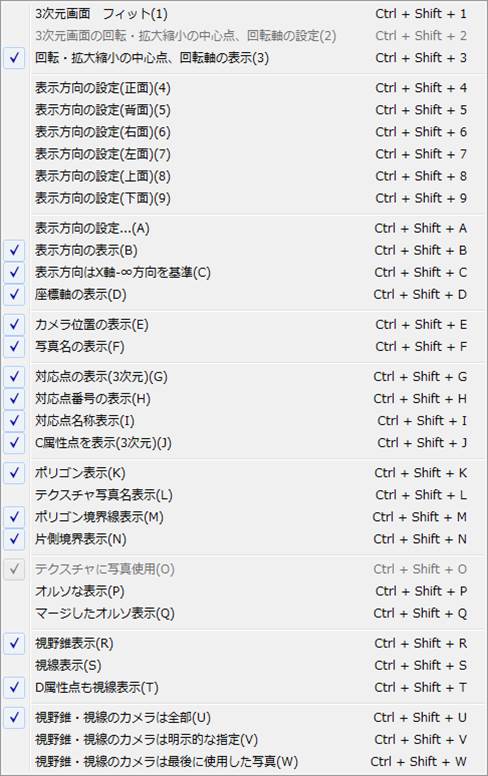
5. 入力・選択の取り消し
|
チェック |
未使用 |
|
使用可能状態 |
常時 |
|
説明 |
対応点決定を行っていない入力中の対応点がすべて写真分取り消されます。その結果、全ての写真から「緑の点」は無くなります。新しい対応点を追加しようとして、誤って既存の対応点を選択した場合等に使用します。 ポリゴンや3次元ウインドウで選択している対応点も選択が取り消されます。 |
|
備考 |
Escがアクセラレータキーに割り付けています。 ダイアログが表示している場合、Escキーはダイアログをキャンセルします。そのため、Escを繰り返し押すと何もしていない状態に戻ります。 |
6. 選択要素の削除
|
チェック |
未使用 |
|
使用可能状態 |
次のいずれかの場合に使用できます。 (1)写真上での対応点入力モードで対応点を選択している。 (2)3次元ウインドウ選択モードでポリゴン・エッジ・寸法のいずれかを選択している。 |
|
説明 |
選択している対応点・ポリゴン・エッジ・寸法を削除します。 |
|
備考 |
|
7.元に戻す
|
チェック |
未使用 |
|
使用可能状態 |
元に戻す項目が存在する。 |
|
説明 |
直前の操作を取り消します。「縮小表示」などの表示関係や「sfpファイルの関係付け(要管理者権限)」は取り消す対象になっていません。 |
|
備考 |
|
8. やり直し
|
チェック |
未使用 |
|
使用可能状態 |
やり直す項目が存在する。 |
|
説明 |
直前の「元に戻す」を取り消します。 |
|
備考 |
|
9. 動作モード設定(SFPファイル記録)
動作モード設定(SFPファイル記録)をクリックすると次のメニューを表示します。
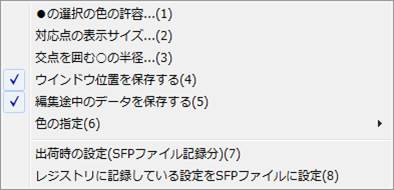
10. 動作モード設定(レジストリ記録)
動作モード設定(レジストリ記録)をクリックすると次のメニューを表示します。
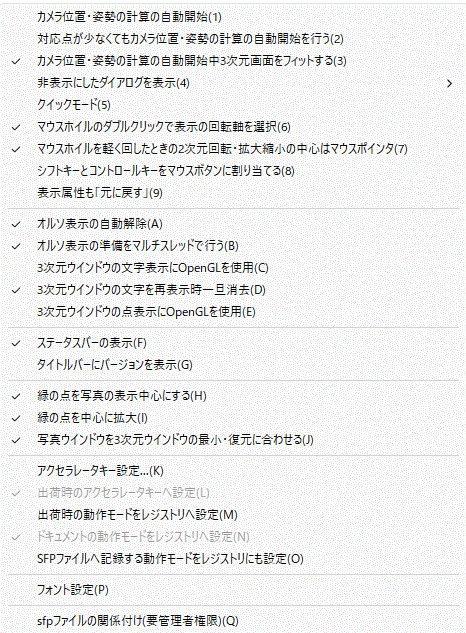
11. ライセンス関係
ライセンス関係をクリックすると次のメニューを表示します。
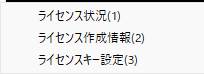
12. ファイルバージョンの確認
|
チェック |
未使用 |
|
使用可能状態 |
常時 |
|
説明 |
以下のダイアログで読み込んだファイルのバージョンを表示します。
|
|
備考 |
SFPのバージョンが更新してもファイルのバージョンは不変の場合があります。その時はハイフンを挟んでSFPのバージョンは二つのバージョンが表示されます。 |